Все способы:
Вариант 1: Общие неполадки
При возникновении проблем с проигрыванием музыки ВКонтакте в первую очередь необходимо уделить внимание общим причинам, в число которых входят неисправности на стороне интернета и самой социальной сети. Как нетрудно догадаться, данные решения актуальны не только в случае с неработающей музыкой, но и для практически любых других неисправностей на сайте или в приложении VK.
Способ 1: Проверка скорости интернета
Наиболее очевидной, но не самой частой причиной возникновения рассматриваемых неполадок с музыкой являются проблемы с интернетом. Чтобы убедиться в наличии или отсутствии таковых, следует воспользоваться сторонними средствами для проверки скорости и по возможности стабильности сетевого соединения.
Подробнее:
Проверка скорости и стабильности интернета
Способы перезагрузки роутеров
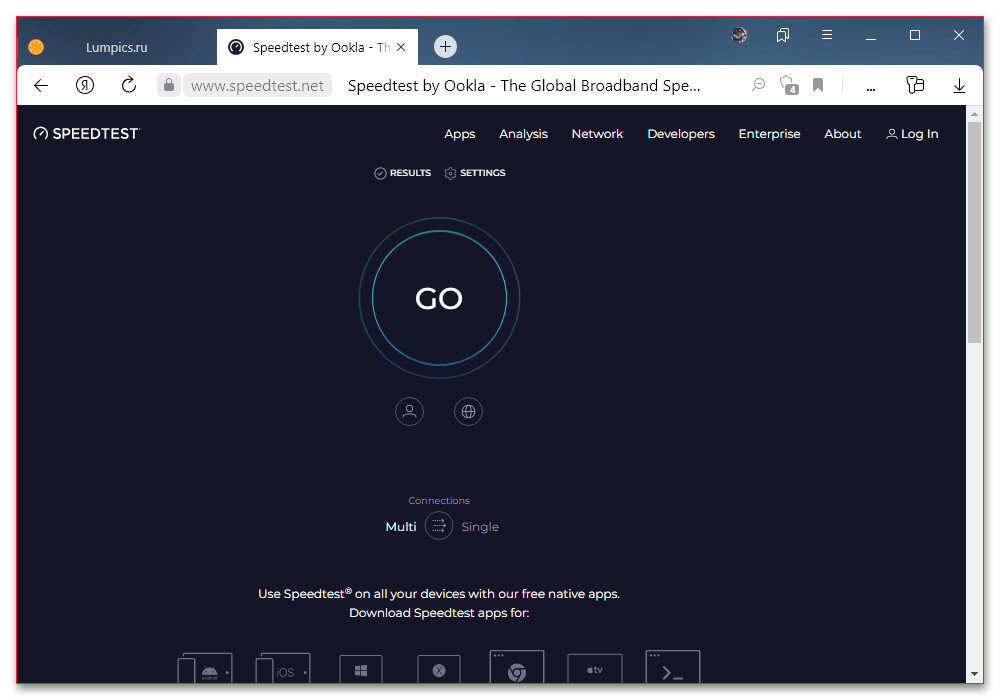
Если в процессе проверки была выявлена низкая или просто нестабильная скорость, необходимо внести изменения в настройки интернета. Также можете обратиться за помощью напрямую к провайдеру или вовсе заменить поставщика услуг связи. При этом на смартфоне не будет лишним перейти с мобильного интернета на вай-фай.
Способ 2: Проверка работоспособности сервиса
Другой достаточно распространенной проблемой, особенно актуальной в рассматриваемой социальной сети, являются неполадки на серверной стороне. В данном случае выявить неработоспособность можно исключительно неофициальными методами — путем использования сервисов вроде Downradar и многих альтернатив.
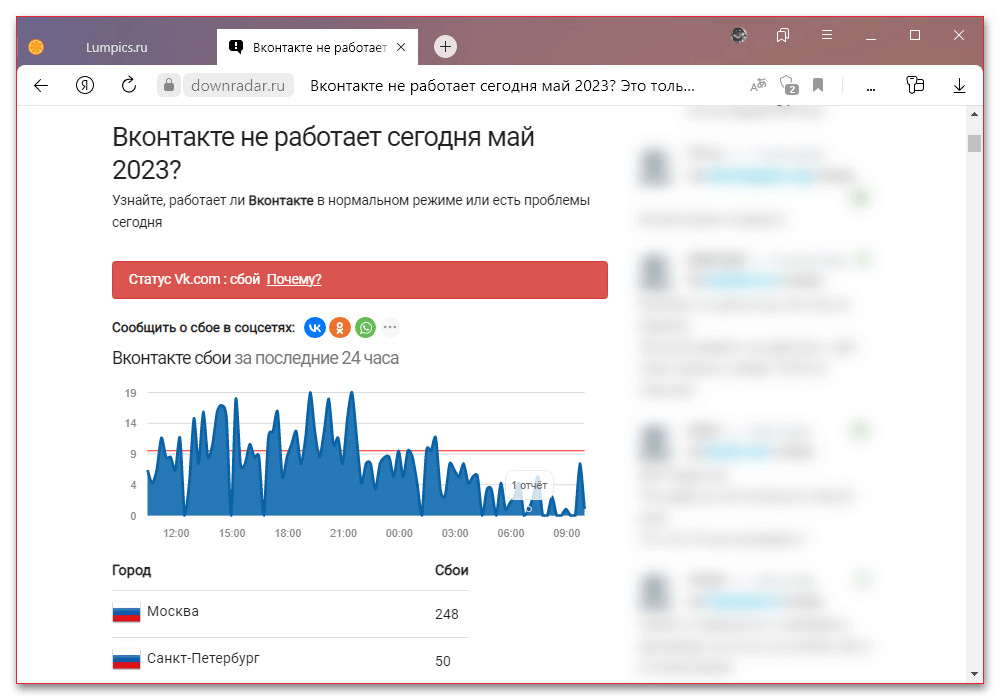
Обратить внимание следует на текущий статус серверов и убедиться в отсутствии сбоев, не забывая о проверке графика и информации о предыдущих авариях. Если в процессе были замечены сбои, придется подождать некоторое время, прежде чем работоспособность будет восстановлена, тогда в противном случае можете сразу переходить к другим решениям.
Вариант 2: Компьютер
На компьютере прослушивать музыку ВКонтакте можно исключительно на официальном сайте, что сводит все возможные причины неполадок и способы решения к работе с браузером. Учитывайте заранее, что, если проблемы возникают одновременно на компьютере и телефоне, лучше перепроверить упомянутые ранее интернет и работоспособность сервиса или сразу обратиться в поддержку социальной сети.
Способ 1: Перезагрузка веб-сайта
Одним из наиболее простых способов решения проблем с воспроизведением музыки является простая перезагрузка активной вкладки. Это позволит загрузиться сайту заново и правильно функционировать, чему могли препятствовать разрывы соединения, некорректные параметры браузера и другие факторы.

Чтобы выполнить поставленную задачу, перейдите на вкладку с открытым сайтом и нажмите клавишу «F5» или воспользуйтесь пунктом «Перезагрузить» в контекстном меню. В качестве альтернативы также можете воспользоваться сочетанием клавиш «CTRL+F5» или «SHIFT+F5» в зависимости от браузера, чтобы обновить кэш веб-сайта.
Способ 2: Изменение настроек браузера
Как уже было отмечено, некоторые параметры браузера могут блокировать возможность воспроизведения музыки, и основной такой функцией является поддержка JavaScript. При этом сразу обратите внимание, что, если данная опция была деактивирована, может быть нарушена работоспособность не только музыкального раздела сервиса, но и большинства других возможностей вплоть до загрузки содержимого.
Подробнее: Включение JavaScript в браузерах на компьютере
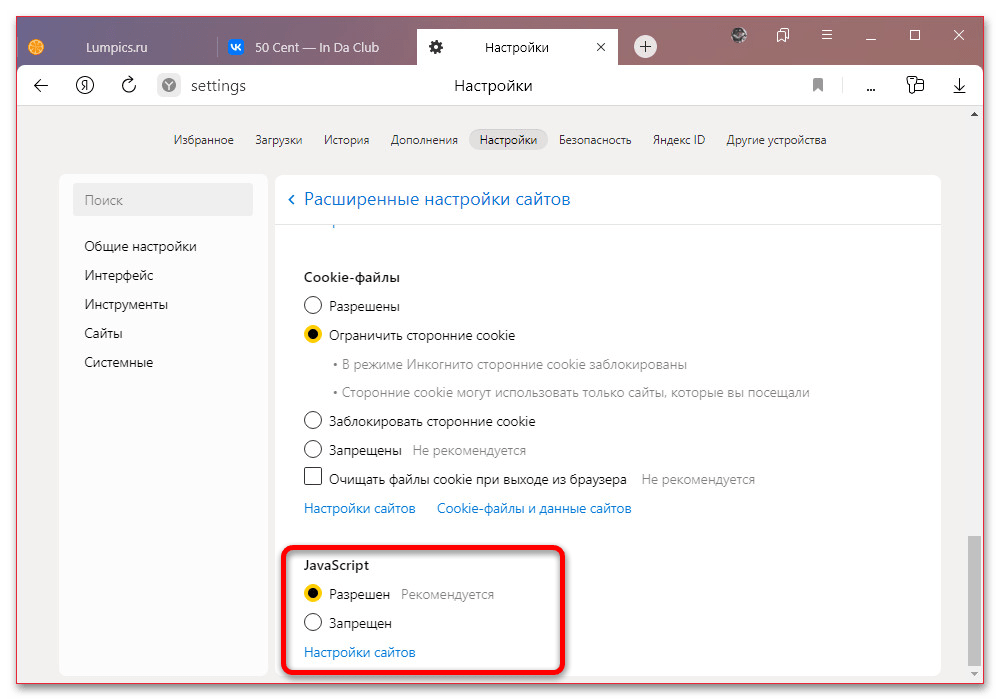
Изменить связанные параметры можно как в основных «Настройках» браузера в рамках категории «Разрешения сайтов», так и воспользовавшись меню конкретного веб-сайта. В целом, желательно «Сбросить разрешения» при помощи соответствующей кнопки, чтобы моментально избавиться от любых проблем, связанных с разрешениями сайтов.
Способ 3: Устранение проблем в работе браузера
Оказывать влияние на возможность воспроизведения музыки ВКонтакте могут не только настройки, но и сбои в работе используемого вами интернет-обозревателя, равно как и устаревшая версия. В качестве решения первым делом следует через главное меню программы перейти на страницу «О браузере», проверить обновления и установить свежую версию.
Подробнее: Как обновить браузер на компьютере

Если простого обновления оказалось недостаточно, обязательно попробуйте очистить данные о работе с помощью встроенных инструментов. В данном случае вполне достаточно удаления кэша, тогда как историю и прочее можно сохранить, так как они не могут повлиять на работоспособность открываемых ресурсов.
Подробнее: Очистка кэша в Google Chrome, Opera, Mozilla Firefox и Яндекс.Браузере
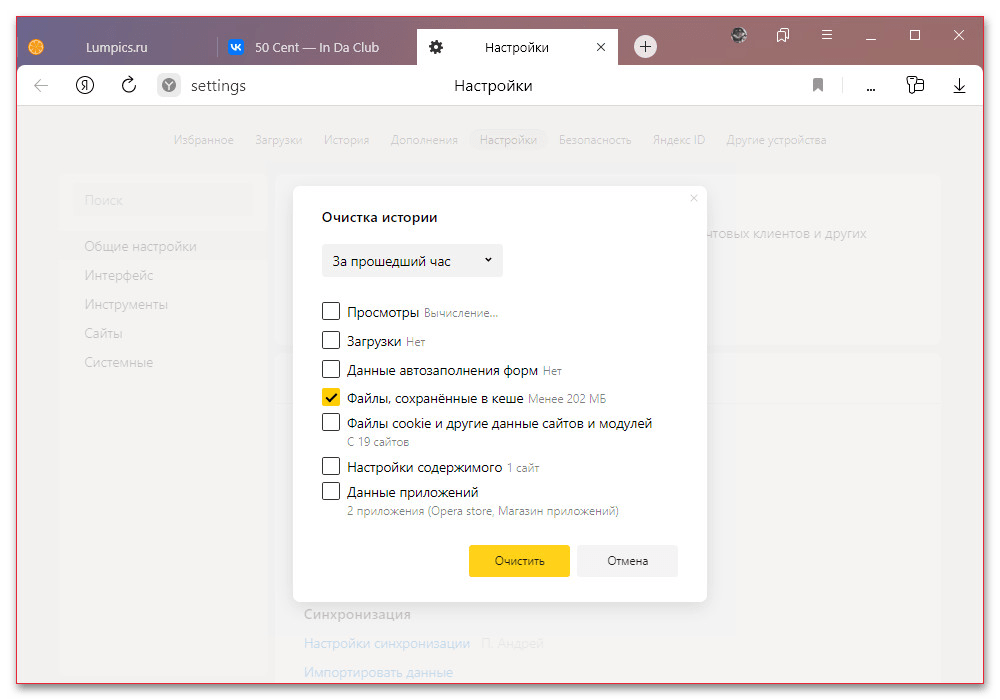
Разобравшись с удалением данных, но при этом не избавившись от описываемой проблемы, можно прибегнуть к более радикальным методами, среди которых в первую очередь нужно отметить сброс настроек. Как правило, точный порядок действий напрямую зависит от браузера, и потому лучше ознакомиться с соответствующей инструкцией.
Подробнее:
Сброс настроек в Google Chrome, Opera, Mozilla Firefox и Яндекс.Браузере
Переустановка разных браузеров на компьютере

Помимо сброса настроек, вполне способна помочь полная переустановка программы, описанная в другой статье на нашем сайте. Обязательно перед этим попробуйте воспользоваться любым другим браузером, например, Microsoft Edge, по умолчанию предустановленным в актуальных версиях Windows.
Способ 4: Отключение блокировщиков рекламы
Еще одной причиной неполадок, препятствующих воспроизведению музыки ВКонтакте, могут выступать сторонние расширения, призванные блокировать рекламу. Связано это как с рекламой между треками в бесплатной версии сервиса, так и с блокировкой нежелательных элементов веб-сайта, включая кнопки управления музыкой.
Подробнее: Отключение блокировщиков рекламы в браузере на компьютере
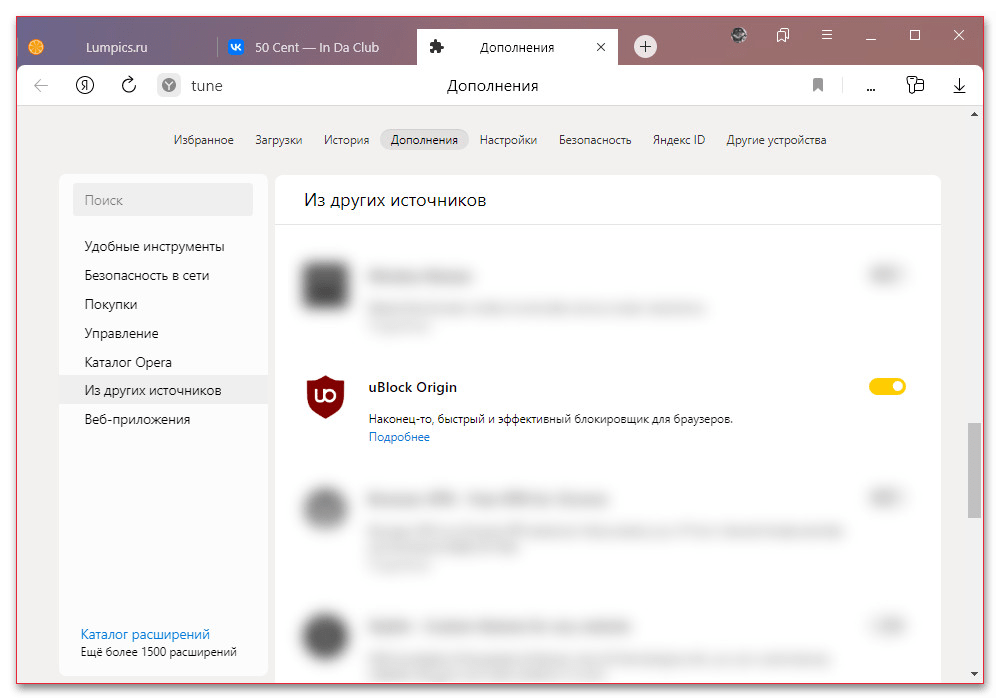
Чтобы восстановить правильную работу музыкального раздела социальной сети, перейдите в настройки расширений браузера и деактивируйте приложения, блокирующие рекламу. Дополнительно можете аналогичным образом отключить любые другие расширения, способные влиять на работу указанного сервиса.
Способ 5: Проверка и настройка звука в системе
В качестве завершающего и по большей части дополнительного решения нельзя не отметить, что проблемы с воспроизведением музыки могут быть связаны с системой на компьютере. Как правило, в этом случае звуки будут отсутствовать не только во ВКонтакте, но и из любых других источников, включая установленные на ПК плееры.
Подробнее:
Установка аудиодрайверов на компьютер
Причины отсутствия звука на компьютере

Если при проверке музыка и правда не воспроизводится, первым делом следует установить или обновить звуковые драйвера, как описано в другой инструкции на сайте. Помимо этого, можете воспользоваться встроенным системным средством поиска и устранения неполадок со звуком, кликнув правой кнопкой мыши по значку звука на панели задач и выбрав пункт «Устранение неполадок со звуком».
Вариант 3: Мобильное устройство
На мобильных устройствах VK Музыка реализована сразу в двух приложениях, и потому основные методы устранения проблем с воспроизведением будут нацелены на восстановление работоспособности данных программ. В то же время, вполне актуальная веб-версия не будет рассматриваться, так как единственные связанные с ней неполадки были нами обозначены в первом разделе статьи.
Способ 1: Перезагрузка приложения
Один из наиболее простых способов устранения проблем с музыкой заключается в простой перезагрузке приложения, что можно сделать системными средствами вне зависимости от используемой платформы или оболочки. Как правило, для этого необходимо открыть окно многозадачности, выбрать «VK» или «VK Музыка» из списка и произвести закрытие, как было нами описано на примере других приложений в отдельной инструкции.
Подробнее: Как закрыть приложение на Android и iOS
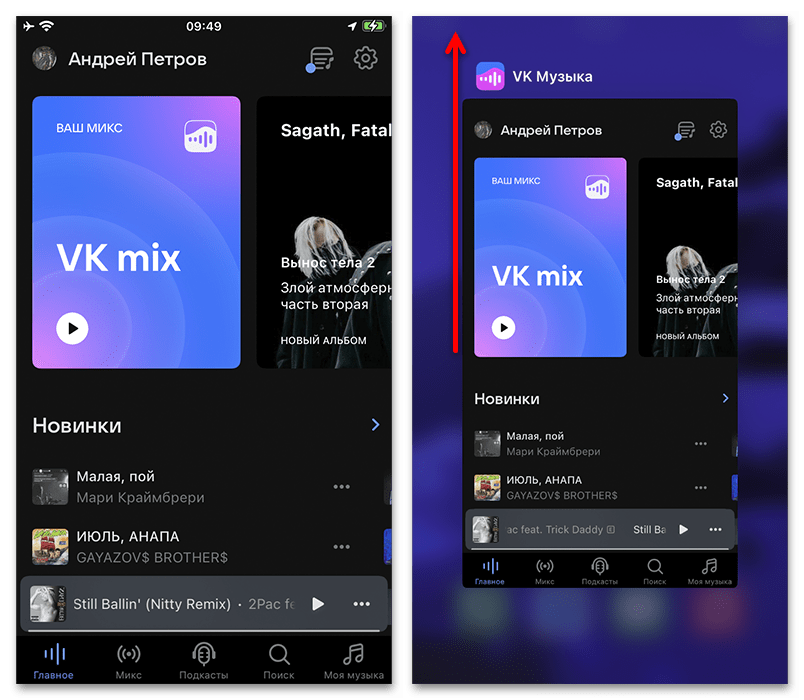
Дополнительно здесь же важно отметить, что препятствовать воспроизведению музыки во ВКонтакте вполне могут другие музыкальные приложения. Таким образом, стоит не только перезагрузить используемую вами программу, но и закрыть любые открытые на момент воспроизведения плееры.
Способ 2: Обновление приложения
Приложения VK и VK Музыки постоянно совершенствуются, что может приводить к частичной неработоспособности устаревших версий ПО. Чтобы избежать подобных ситуаций, следует посетить официальную страницу приложения в магазине и произвести установку актуальной версии, даже если вам не нравятся нововведения.

Воспользовавшись соответствующей ссылкой, выполните установку свежей версии и проверьте работоспособность музыкального плеера, при этом не забывая про первый способ. Обратите внимание, что для установки актуальной версии может потребоваться обновление операционной системы, если вами используется Android 6 и ниже или iOS 13 и ниже.
Способ 3: Переустановка приложения
Негативно влиять на воспроизведение музыки могут различные ошибки в работе приложения, будь то VK или VK Музыка, если ими вы пользуетесь достаточно долгое время. Единственным оптимальным решением в данном случае является полная переустановка, для которой необходимо прежде всего удалить ПО, как было описано отдельно.
Подробнее: Удаление VK с телефона

По завершении посетите страницу программы в официальном магазине, используя указанные ранее ссылки, и с помощью кнопки установки произведите повторную загрузку. Как правило, это приведет не только к восстановлению работоспособности сервиса, но и к очистке некоторого количества свободного места в памяти устройства.
Способ 4: Перезапуск устройства
Отдельного упоминания заслуживают решения, напрямую связанные с устройством, первым из которых является перезагрузка операционной системы. Это позволит одновременно очистить оперативную память, перезагрузить приложение и ликвидировать возможные системные сбои.
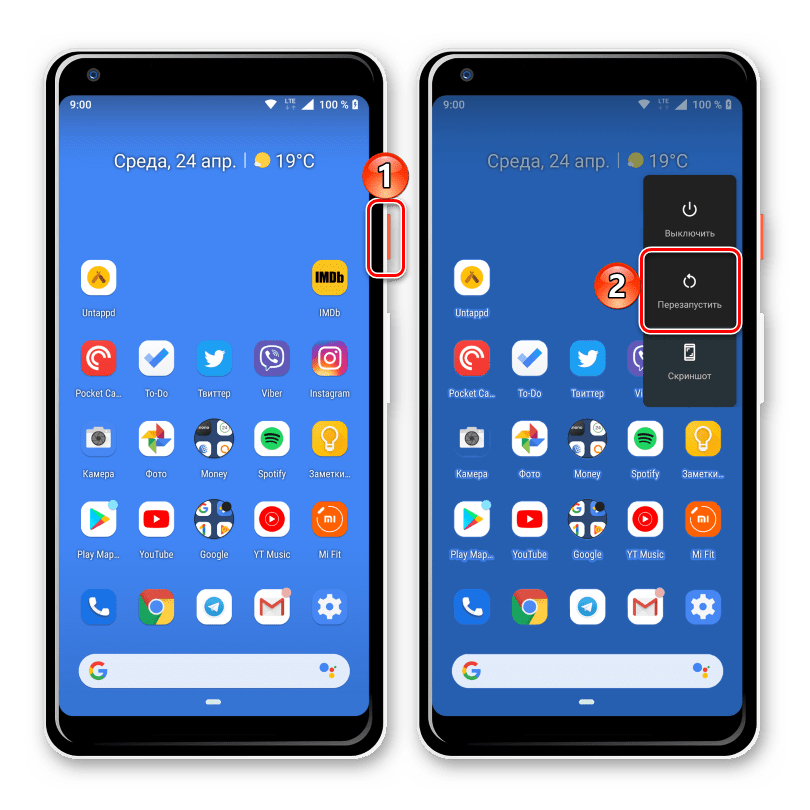
Для перезагрузки, как правило, нужно нажать или зажать кнопки на корпусе в определенной последовательности. Конкретные действия напрямую зависят от используемого вами устройства, и поэтому рекомендуем ознакомиться с более полными инструкциями на сайте.
Способ 5: Неполадки в работе устройства
Кроме временных сбоев, легко устраняемых путем простой перезагрузки, в работе устройства вполне могут возникать более серьезные неисправности, влияющие на любые источники звука. Таким образом, первым делом необходимо убедиться, что музыка не воспроизводится через любые плееры на устройстве, а не только во ВКонтакте.
Подробнее:
Устранение проблем со звуком на Android и iOS
Способы сброса настроек на Android и iOS

Некоторые сбои, если проблемы были обнаружены в процессе проверки, которую можно сделать с помощью сторонних приложений, могут быть устранены путем сброса настроек. При этом исправить аппаратные неполадки способны только специалисты в сервисном центре.
Обращение в службу поддержки
Если ни одна из предложенных нами по ходу инструкции рекомендаций не принесла должных результатов, можете обратиться в службу поддержки ВКонтакте. Данный вариант также будет актуален, если трудности возникают на определенном аккаунте, так как устранить подобные неисправности могут только специалисты компании.
Подробнее: Как написать в техподдержку ВКонтакте
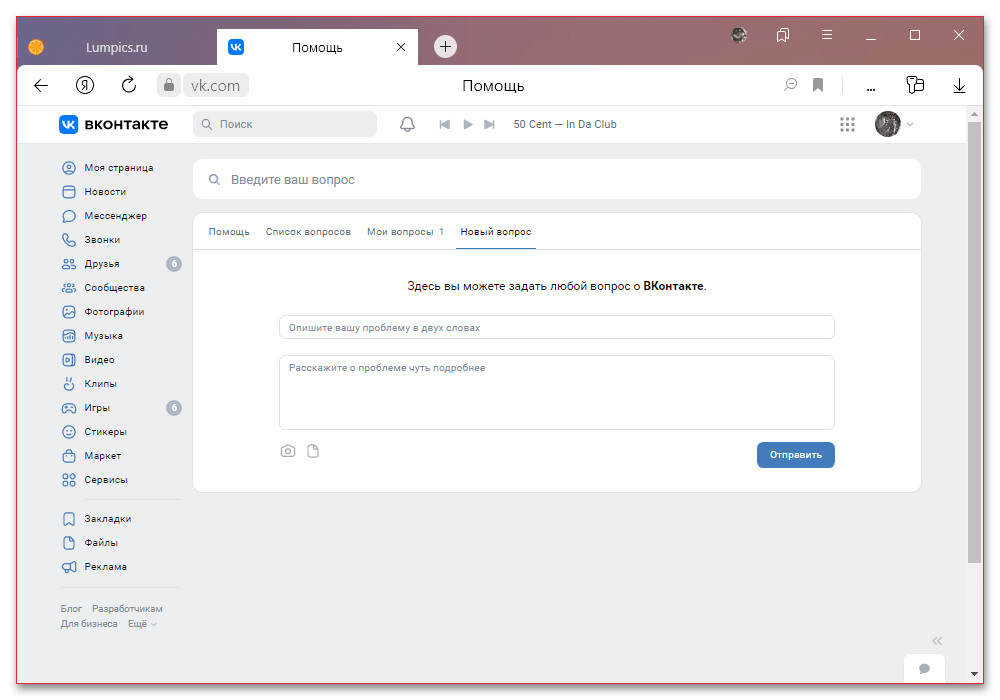
Создать обращение можно с любого устройства, будь то приложение на смартфоне или веб-сайт на компьютере, воспользовавшись ссылкой «Задать вопрос». Единственным исключением является VK Музыка, которая будет автоматически открывать заполненную должным образом форму в системном приложении электронной почты.
 Наша группа в TelegramПолезные советы и помощь
Наша группа в TelegramПолезные советы и помощь
 lumpics.ru
lumpics.ru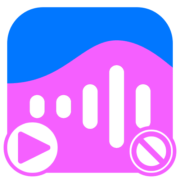
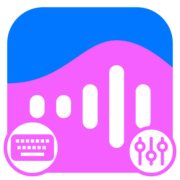

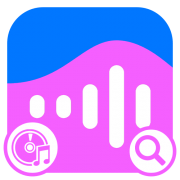
Задайте вопрос или оставьте свое мнение